Résolu : Échec - Erreur lors du Téléchargement [Chrome]
6 min. read
Updated on

La suprématie de Chrome ne veut pas dire qu’il soit infaillible. L’échec – erreur lors du téléchargement qui harcelle les utilisateurs nous le confirme.
L’un des problèmes signalés par les internautes est échec erreur réseau qui empêche le téléchargement à partir de Chrome.
La situation est d’autant plus frustrante, car elle semble ne pas se limiter à une plateforme spécifique ou a un type de fichier individuel.
Par contre, le problème de téléchargement Google Chrome est un à franchir les barrières pour pester le plus d’utilisateurs que possible.
Voyons quelques préoccupations fréquemment remontées par l’échec erreur réseau sur Chrome :
- Erreur lors du téléchargement Chrome Android (d’abord paru sur PC, le souci s’est graduellement répliqué sur les plateformes mobiles également, raison pour laquelle on rencontre souvent l’erreur lors du téléchargement Android.)
- Problème téléchargement PDF Chrome (Comme indiqué, l’échec du téléchargement du fichier peut concerner plusieurs formats, mais les PDF sont le plus souvent impactés.)
- Échec de l’analyse antivirus téléchargement Chrome – (Ceci arrive au moment où votre antivirus ou bien le scanneur intégré à Chrome détecte un fichier potentiellement infecté. Par conséquent, il devient impossible de télécharger suite à l’échec de l’analyse antivirus.)
- Chrome téléchargement ne se termine pas (C’est le cas du téléchargement bloqué Google Chrome qui survient peu après que vous ayez lancé l’opération.)
- Problème avec le serveur téléchargement
Pourquoi échec de téléchargement ?
L’échec – erreur lors du téléchargement Chrome peut être attribué à de nombreuses raisons. Dans la plupart des cas, cette erreur est causée par un logiciel malveillant.
Vous devriez donc essayer d’utiliser un outil dédié pour faire analyser votre appareil. Par contre, la liste des potentiels coupables n’est pas limitée aux fichiers dangereux ou infectés.
- Le fichier que vous essayez de télécharger a été identifié comme dangereux (indésirable, infecté par un logiciel malveillant, suspicieux)
- Votre connexion Internet ne fonctionne pas normalement (Problèmes de stabilité, réseau saturé, signal faible et ainsi de suite)
- Le serveur à partir duquel vous tentez de télécharger est trop chargé ou en panne
- La configuration de votre navigateur ou du système est problématique (Extensions ou thèmes non compatibles, cache corrompu, congestion causée par l’empilement des données de navigation, Gestionnaire de téléchargement ou Gestionnaire de pièces jointes Windows en erreur, etc.)
Aujourd’hui, nous allons nous concentrer sur la façon de se débarrasser une fois pour toutes de l’erreur réseau avec téléchargement échoué sur Chrome.
Comment débloquer le téléchargement sur Chrome ?
- Essayez le téléchargement dans un autre navigateur
- Vérifiez vos paramètres de sécurité
- Autres correctifs généraux
1. Essayez le téléchargement dans un autre navigateur
L’échec – erreur lors du téléchargement apparaît souvent lorsque vous essayez de télécharger un certain fichier à partir d’un certain site Web. Néanmoins, plusieurs fichiers peuvent en être concernés.
La première chose à faire est de vérifier le téléchargement dans un autre navigateur. Ainsi, vous pourrez déterminer si le problème provient du fichier ou s’il est spécifique à Chrome.
Opera est l’un des meilleurs navigateurs pour télécharger des gros fichiers. Alors, n’hésitez pas à tester cette hypothèse à l’aide de cet outil primé.
Si le téléchargement y fonctionne sans problème, l’erreur est clairement spécifique à Chrome. Vous devrez soit continuer à dépanner Chrome, soit passer définitivement au navigateur sans erreur.
Envie d’en savoir plus ? Jetez un coup d’œil à notre fiche complète sur Opera pour déterminer à quel point ce navigateur léger, rapide et hautement personnalisable peut faciliter votre quotidien.
Pour compléter la transition, vous trouverez l’option de synchronisation d’Opera très convenable. Cette fonctionnalité vous permet d’importer des signets, des favoris et d’autres données à partir de Chrome.
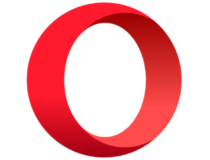
Opera
Téléchargez à votre guise, puis gérez facilement et rapidement le transfert des fichiers volumineux !2. Vérifiez vos paramètres de sécurité
- Ouvrez votre antivirus et accédez à ces Paramètres.
- Recherchez Configuration avancée -> Composants. (Les champs peuvent différer selon votre logiciel.)
- Vous verrez une option Analyse HTTPS ou Analyse de connexion cryptée.
- Décochez cette options, puis réessayez de télécharger le fichier.
Si ceci ne résout pas le problème de téléchargement Google Chrome, effectuez un nettoyage pour supprimer les logiciels nuisibles directement dans le navigateur. Voici comment procéder :
- Ouvrez Chrome.
- Allez dans Paramètres, puis cliquez sur Paramètres avancés.
- Faites défiler en bas et cliquez sur Réinitialiser et nettoyer.
- Ensuite, appuyez sur Nettoyer l’ordinateur.
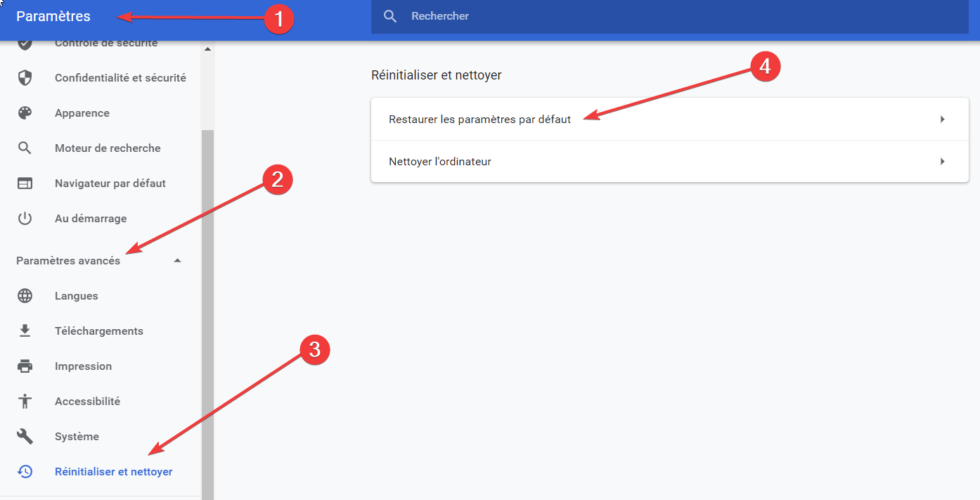
- Validez l’action et attendez que le processus se termine.
- Après cela, vérifiez si le téléchargement fonctionne.
Modifier les paramètres du Gestionnaire de pièces jointes Windows
- Dans la barre de recherche, tapez inetcpl.cpl et appuyez sur Entrée.
- La fenêtre Propriétés de: Internet apparaîtra. Choisissez l’onglet Sécurité.
- Sous la section Cliquez sur une zone pour afficher ou modifier les paramètres de sécurité, cliquez sur Personnaliser le niveau…
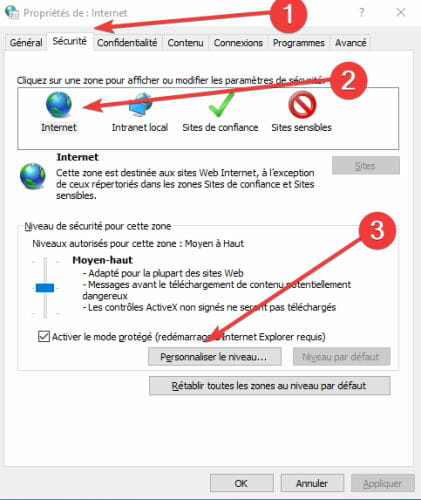
- Faites défiler jusqu’au champ Téléchargements, Téléchargement de fichiers et cochez Activer.
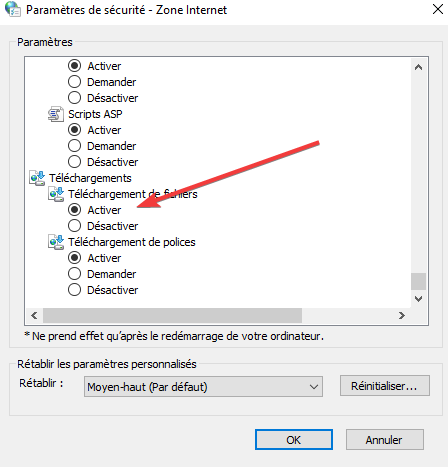
- Appuyez sur OK et essayez de télécharger votre fichier.
Le Gestionnaire de téléchargements (ou de pièces jointes) est livré avec Windows 10 / 11 et agit comme une couche supplémentaire de protection contre les logiciels malveillants ou indésirables.
Si le Gestionnaire décide que le fichier que vous essayez de télécharger n’est pas sécurisé, il bloquera automatiquement l’action.
N’oubliez pas de revenir à vos paramètres initiaux après avoir téléchargé le fichier. Autoriser des applications et des fichiers non sécurisés sur votre PC peut être dangereux.
3. Autres correctifs généraux
- Utilisez le mode navigation privée dans Google Chrome.
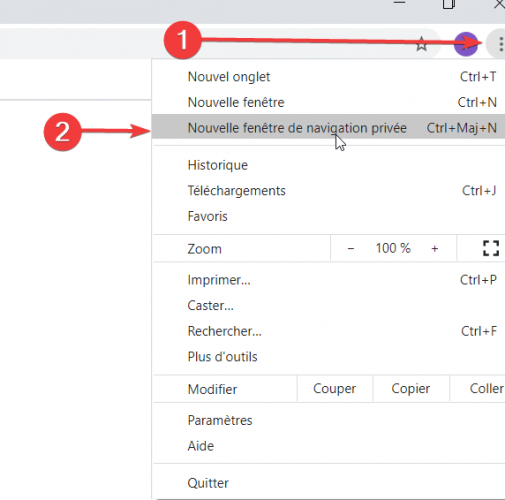
- Réinitialisez les paramètres de Chrome.
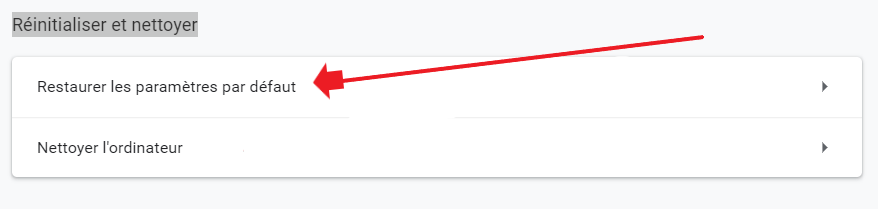
- Supprimez les extensions Chrome.
- Installez les derniers pilotes réseau.
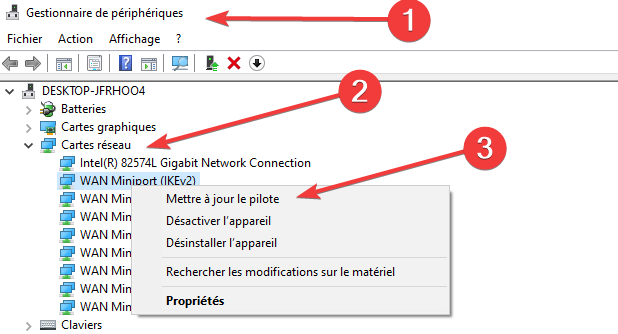
- Recherchez les mises à jour de Chrome.
- Réinstallez Google Chrome.
Vous pouvez également essayer ces solutions simples qui pourraient fonctionner dans votre cas.
Par contre, si la navigation privée ne fonctionne plus sous Chrome, il va peut-être falloir ajuster les fichiers de votre registre. Ne paniquez pas, nous allons vous guider pas à pas !
Nous espérons que l’une de ces solutions vous a aidé à surmonter l’erreur de réseau avec téléchargement échoué Chrome et que vous avez réussi à récupérer les fichiers dont vous aviez besoin.
Si vous avez des questions ou bien si vous connaissez d’autres solutions pour résoudre le problème de téléchargement Google Chrome, n’hésitez pas à les déposer dans la section des commentaires.

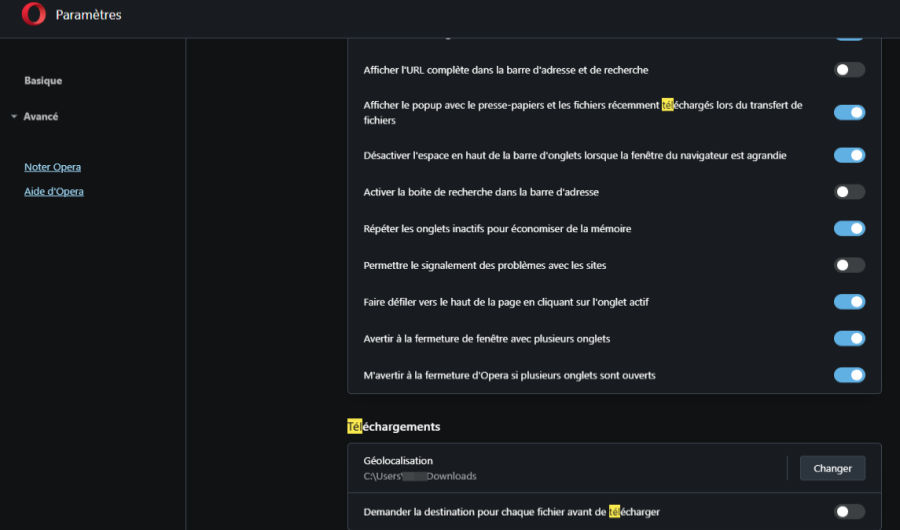









User forum
0 messages